- 1. Enregistrer l'écran avec le son et la webcam
- 2. Enregistrer l'écran des appareils iOS sur l'ordinateur
- 3. Créer facilement des vidéos professionnelle avec des outils d'IA, des effets et d'autres ressources créatives
- 4. Utilisez la puissance de l'IA pour améliorer la qualité de la voix, réduire les bruits de fond
- 5. Outils IA puissantes : générateur de miniature, générateur de clip, changeur de voix, texte en voix ou voix en texte, etc.

10 meilleurs logiciels de capture d'écran gratuits
Les ordinateurs et les appareils intelligents occupent une place importante dans nos vies depuis leur invention. À l'époque où les ordinateurs ont été inventés, ils étaient volumineux et seuls les travaux de calcul étaient possibles grâce à eux. Cependant, la technologie moderne a amélioré ces appareils de sorte qu'ils sont bien plus que de simples appareils de calcul. Ils sont notre téléviseur, notre système audio, notre console de jeu et notre appareil de bureau, tous combinés en un seul.
De plus, souvent, lorsque nous utilisons des ordinateurs, nous devons enregistrer les éléments qui s'affichent à l'écran. C'est ce qu'on appelle la capture d'écran, et l'image de l'écran est connue sous le nom de capture d'écran. Il existe des tonnes de logiciels de capture d'écran gratuits disponibles, ce qui facilite ces fonctionnalités répertoriées comme :
Meilleur logiciel de capture d'écran gratuit pour Windows
1. PicPick
Le premier dans la liste des logiciels de capture d'écran les plus populaires et gratuits pour Windows est le PicPick. Si vous recherchez une capture d'écran impressionnante ainsi qu'un outil de traitement d'image, alors PicPick est votre solution. Il s'agit d'un logiciel de capture d'écran entièrement fonctionnel qui peut prendre des captures d'écran sur votre PC de différentes manières. Vous pouvez prendre des captures d'écran pour tout l'écran, ou une partie de celui-ci, ou même une seule fenêtre ouverte. Il existe divers autres outils supplémentaires disponibles sur l'application qui valent la peine d'être essayés.
Non seulement vous pouvez facilement prendre des captures d'écran, mais vous pouvez également modifier vos images de tous les jours en optant pour le téléchargement gratuit du logiciel de capture d'écran. Il existe en effet de puissants outils et logiciels d'édition disponibles sur le marché. Mais nous pouvons tous convenir qu'ils sont beaucoup trop compliqués. Il dispose d'outils d'édition d'image simples avec lesquels vous pouvez modifier la luminosité, le contraste, les couleurs et ajouter des effets spéciaux.
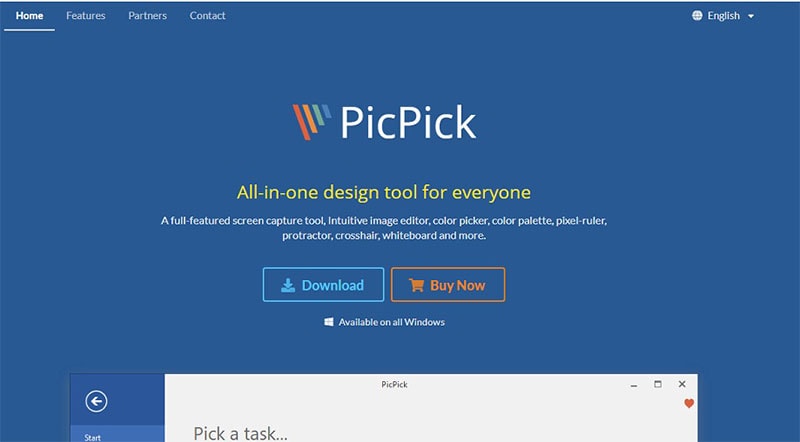
Caractéristiques :
- Vous pouvez agrandir les captures d'écran et dessiner dessus.
- Livré avec un éditeur intégré, ce qui est très utile.
- Outils parfaits disponibles pour des retouches faciles et rapides.
- Interface facile à utiliser et configuration rapide.
- Conception interactive et utilisation gratuite.
- Vous pouvez définir votre bouton de déclenchement pour une capture d'écran.
2. Greenshot
Le suivant dans la liste est également très puissant et populaire parmi les utilisateurs pour ses diverses fonctionnalités. Greenshot est un logiciel très léger qui peut être utilisé pour prendre facilement des captures d'écran. Le principal point fort de cette application est que vous n'avez pas besoin de passer par des paramètres ou des menus compliqués pour déclencher votre snap. Vous n'avez qu'à le configurer pour la première fois, et le logiciel fera le reste.
Ce logiciel vous permet de prendre rapidement une capture d'écran de n'importe quelle région sélectionnée de l'écran ou de l'écran entier, ainsi qu'une fonction de défilement disponible pour les sites Web. Non seulement ceux-ci, mais le logiciel est également livré avec des fonctionnalités telles que la possibilité d'annoter ou de mettre en surbrillance n'importe quelle partie de votre choix. Vous pouvez même masquer certaines parties de votre capture d'écran si vous le souhaitez. Et enfin, vous pouvez toujours exporter vos captures d'écran de la manière que vous préférez. Vous pouvez l'envoyer à une imprimante ou vous pouvez le copier pour une utilisation ultérieure. Vous pouvez également l'exporter directement vers n'importe quel site Web de votre choix.

Caractéristiques :
- Interface facile à utiliser
- Capture d'écran rapide et sans effort
- Les annotations, les surlignages sont très pratiques
- L'exportation vers n'importe quelle plate-forme est très simple
- Capture à la fois le plein écran ou une partie de celui-ci
3. Outil de capture Windows
L'outil de capture d'écran Windows doit être le logiciel de capture d'écran le plus largement utilisé par la plupart des gens sur leur ordinateur. L'outil de capture Windows est préinstallé sur votre PC et vous pouvez y accéder simplement en accédant à la barre de recherche de votre barre des tâches Windows et en recherchant l'outil de capture. L'interface facile à utiliser, ainsi que la conception intuitive, le rendent si utile. De plus, il est gratuit, ce qui signifie que vous n'aurez pas à l'installer de n'importe où. Au cas où, pour une raison quelconque, vous ne l'auriez pas sur votre ordinateur ; vous pourrez alors l'installer à partir de la boutique Microsoft.
Celui-ci, lorsqu'il est ouvert, prend des captures d'écran sans effort, que vous pouvez modifier instantanément. Il existe également des raccourcis clavier disponibles dans le logiciel, qui vous aideront à capturer l'écran sans aucun problème. La fonction d'édition rapide dispose d'outils tels que l'ajustement de l'image ainsi que son recadrage lors de vos déplacements. Toutes ces fonctionnalités le rendent très populaire parmi les utilisateurs et le meilleur logiciel de capture d'écran gratuit pour Windows 10.
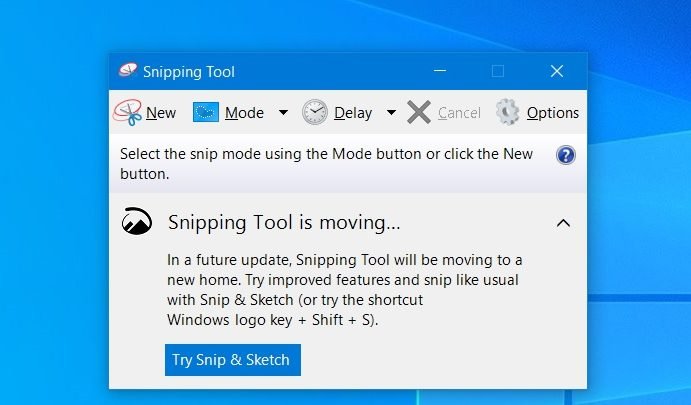
Caractéristiques :
- Design intuitif et aperçu rapide
- Livré préinstallé sur les appareils Windows
- Les outils d'édition sont pratiques et puissants
- L'interface est simple et propre
- Beaucoup de raccourcis clavier disponibles dans le logiciel
4. Awesome screenshot
La prochaine sur la liste est l'application de capture d'écran Awesome, qui est disponible sur la boutique Microsoft ainsi que sur leur site Web. Ce logiciel est si puissant que vous pouvez prendre des captures d'écran en un seul clic. Vous pouvez prendre une photo de tout l'écran ou de n'importe quelle partie de celui-ci, selon vos besoins. Cela comporte également des outils avec lesquels vous pouvez annoter vos captures d'écran instantanément. La fonction de partage instantané vous aide à l'exporter où vous voulez dans le format de votre choix, et cela aussi en un seul clic.
Tous les outils familiers tels que Trello, Jira, Asana et Slack sont disponibles dans l'application et sont prêts à l'emploi. Ce sont quelques-unes des fonctionnalités qui rendent ce logiciel si utile. Cette application disponible sur la plate-forme Windows peut effectuer deux opérations concernant la capture d'écran. Il peut prendre des captures d'écran et enregistrer votre écran. Donc, si vous recherchez un logiciel capable de faire les deux, c'est le meilleur choix que vous puissiez trouver sur le marché.
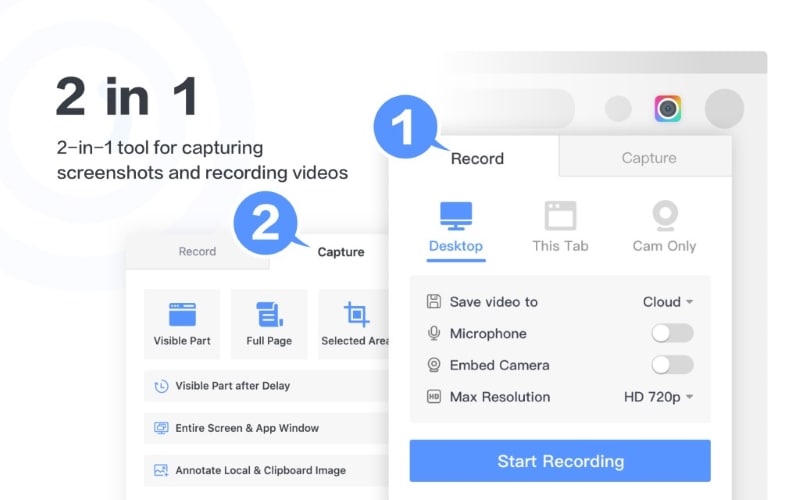
Caractéristiques :
- Un clic pour prendre une capture d'écran
- Partage instantané vers n'importe quelle destination
- Divers outils d'édition et d'annotation disponibles
- Des outils familiers comme Asana et Jira sont facilement disponibles
- Capture l'écran ou à part
5. Nimbus Screenshot
Le dernier sur la liste est le logiciel Nimbus Screenshot, qui compte des millions de téléchargements dans le monde entier. Ce logiciel est une extension de Google Chrome qui a été conçu pour prendre des captures d'écran pour les pages Web. Cette extension a bien plus d'utilité qu'un simple logiciel de capture d'écran ordinaire. Avec cette extension, une fois que vous avez terminé votre capture d'écran, vous pouvez la diffuser sur n'importe lequel des appareils de votre choix. Il existe de nombreux outils d'édition disponibles qui vous permettent de recadrer les captures d'écran et d'y ajouter des annotations.
La fonction de capture de tout l'écran ainsi que de n'importe quelle partie de l'écran est disponible avec ce logiciel. Cette extension est compatible avec la plupart des versions de Windows et est capable de prendre très facilement des captures d'écran sur les pages Web. La conception et l'interface sont simples et tout le monde peut les utiliser sans rencontrer de problème. Après avoir pris une capture d'écran, vous êtes autorisé à la partager ou à la télécharger sur la plate-forme de votre choix sans aucun effort.
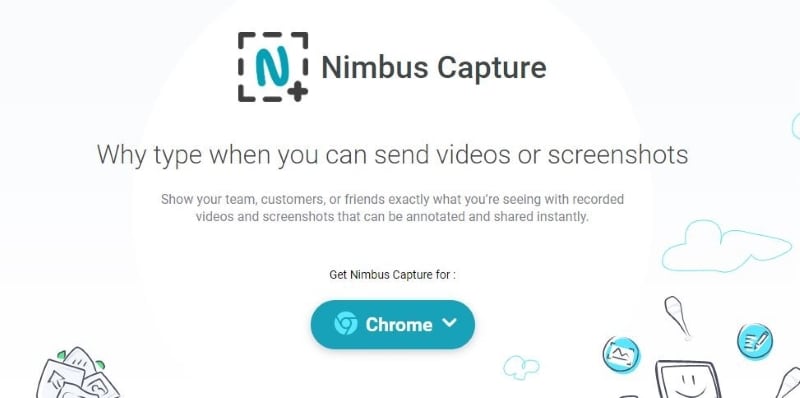
Caractéristiques :
- Des captures d'écran, ainsi que des captures d'écran, sont disponibles
- Outils d'édition et fonctionnalités d'annotation
- Le partage ainsi que le téléchargement sont très simples
- OCR est facilement disponible en un clic
- Fonctionne sur la plupart des versions de Windows
Outils de capture d'écran gratuits pour Mac
1. Snagit
Le premier de la liste est Snagit qui n'est disponible que pour le système d'exploitation Mac. Ce logiciel est capable de prendre des captures d'écran ainsi que de capturer des vidéos d'écran. Ainsi, vous pouvez obtenir un logiciel de capture d'écran ainsi qu'un enregistreur d'écran en un seul endroit. Le logiciel est disponible pour un essai gratuit, et une fois que vous êtes satisfait du logiciel, vous pouvez l'acheter. Ce logiciel vous permet de capturer facilement votre écran et de le partager instantanément où vous voulez. Vous pouvez également ajouter ultérieurement différents contextes à vos captures d'écran avec son éditeur.
Des fonctionnalités telles que les surlignages et les textes sont disponibles à votre commande. L'organisation et la sauvegarde des captures d'écran sont très simples avec ce logiciel. Cela peut certainement vous aider à transformer votre communication en partageant facilement les captures d'écran partout où vous en avez besoin. Un bon logiciel de capture d'écran doit toujours être minimaliste et facile à utiliser. De plus, cette application fait exactement la même chose en vous aidant à prendre vos clichés en un seul clic.
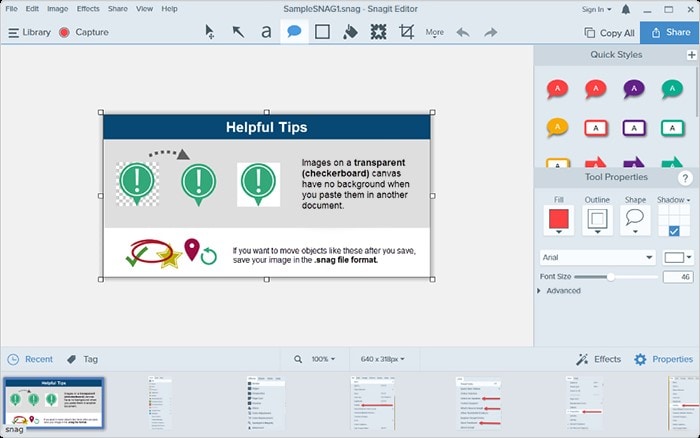
Caractéristiques :
- La configuration et l'installation sont vraiment simples
- La version payante est incroyable
- L'éditeur est propre mais puissant
- Le partage et les téléchargements sont très simples
- Raccourcis disponibles pour prendre des captures d'écran
2. Snappy
La prochaine application sur la liste des logiciels de capture d'écran gratuits est Snappy, qui fonctionne sur Mac OS et est l'un des logiciels les plus intelligents disponibles sur le marché pour prendre des captures d'écran. C'est le logiciel parfait si vous recherchez une interface propre et un logiciel d'instantané. Il vous permet de capturer tout l'écran ou n'importe quelle partie de celui-ci lorsque vous souhaitez prendre une capture d'écran. Vous pouvez également ajouter des notes visuelles et les clipser sur votre capture d'écran si vous en avez besoin avec les outils disponibles dans ce logiciel.
Il n'y a pas besoin d'aucune commande ni d'un onglet comme Windows depuis dans ce logiciel; vous pouvez facilement capturer toutes les informations de référence. Il existe cette possibilité d'enregistrer vos captures d'écran sur le cloud Apple ou tout autre stockage cloud de votre choix. Vous pouvez également le partager avec n'importe quel média de votre choix instantanément sans quitter l'interface. Et ce qui est intéressant, c'est que vous pouvez les configurer pour qu'ils s'autodétruisent quand vous le souhaitez. Au total, cette application a beaucoup plus d'outils de ce type, qui sont responsables de sa popularité.
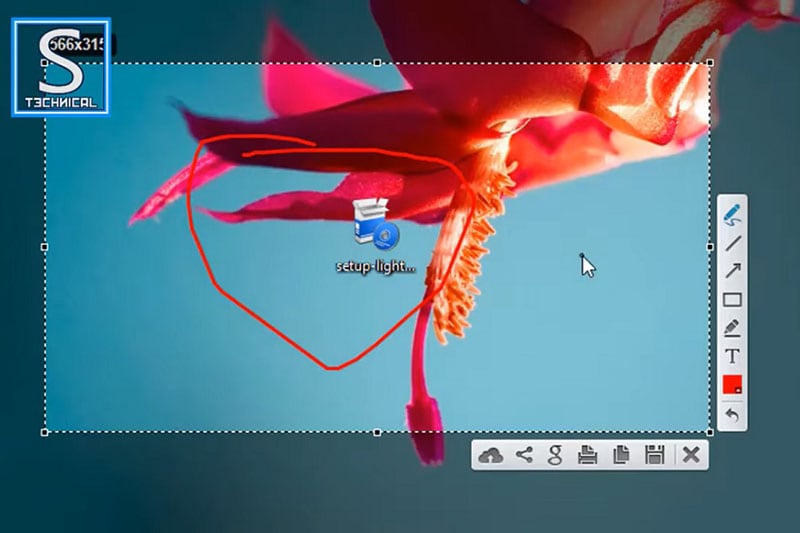
Caractéristiques :
- Fonctionnalité de prise de notes visuelle disponible
- Capture des informations de référence
- Synchronisation cloud disponible pour la plupart des clouds
- Partage instantané avec différentes plates-formes
- Autodestruction disponible pour la sécurité
3. QuickTime
QuickTime a été développé par Apple Inc. pour capturer des écrans et en tant que cadre multimédia. Ce logiciel de capture d'écran gratuit pour MAC est capable de gérer différents types de formats vidéo. Ceci est pré-installé pour les utilisateurs de Mac, et ils peuvent accéder à la barre de recherche pour le trouver. Si votre appareil Mac ne dispose pas de ce logiciel, vous pouvez toujours le télécharger depuis l'Apple Store sans aucun problème.
L'un des éléments clés qui rend ce logiciel unique est le fait qu'il a cette touche minimaliste. Cela signifie qu'il est exempt de tout processus compliqué impliquant une capture d'écran. Il est conçu pour effectuer un travail, et cela prend des captures d'écran, et cela tient ses promesses. Toute personne novice sur Mac peut facilement démarrer avec cette application sans aucune confusion.
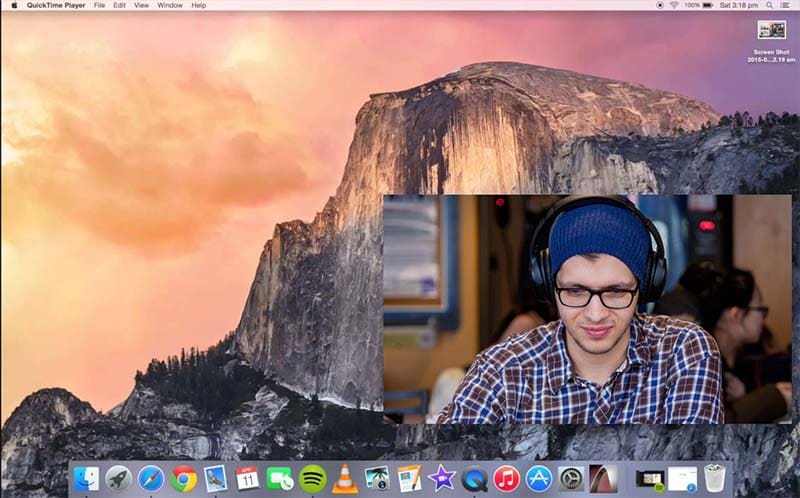
Caractéristiques :
- Livré préinstallé sur la plupart des PC Mac
- Facile à installer et à configurer
- Prend en charge différentes versions de différents systèmes d'exploitation
- Faites des captures d'écran faciles
- Option de téléchargement et de partage faciles
4. LightShot
Ce logiciel est probablement l'un des logiciels les plus rapides qui fournit la capture d'écran personnalisée que vous souhaitez sur votre Mac. Comme son nom l'indique, cette application vous permet de prendre des captures d'écran sans effort et sans aucune complication en cliquant sur seulement deux boutons. Vous pouvez également prendre une capture d'écran de tout l'écran ou de toute zone sélectionnée si vous le souhaitez. L'ensemble du processus est transparent et très rapide. Ainsi, vous n'avez pas besoin d'accéder à différentes options pour effectuer cette tâche simple de prendre une capture d'écran.
Après avoir pris votre capture d'écran, il vous permet d'éditer avec ses puissants outils disponibles en ligne, et vous pouvez faire toutes sortes d'éditions avec cette fonctionnalité. En outre, vous pouvez rechercher des images similaires et trouver des dizaines de choses similaires sur Internet. Lorsque vous avez terminé de prendre le cliché, vous pouvez facilement l'enregistrer, le recadrer ou le partager sur des plateformes en ligne et des services cloud. Et le fait qu'il soit disponible et compatible avec différentes versions de Mac le rend très populaire auprès de tous les utilisateurs.
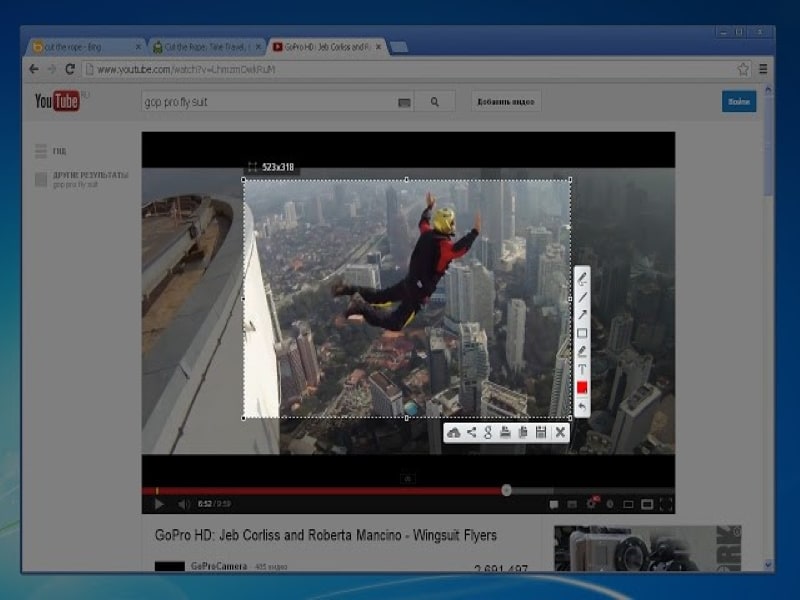
Caractéristiques :
- Interface simple et claire
- Des éditeurs puissants pour des relookings instantanés
- Disponible sur différentes versions de Mac
- Partage instantané sur une autre plate-forme
- Recherche d'images pour des articles similaires
5. Monosnap
Le dernier sur la liste est un logiciel de capture d'écran disponible pour Mac OS. Cette application est connue pour sa fonctionnalité de traitement légère et rapide. Vous n'avez pas besoin d'attendre longtemps pour l'installer car la taille du fichier est très petite et est compatible avec divers appareils Mac. Vous pouvez prendre la capture d'écran avec vos propres raccourcis définis à partir du clavier directement ou avec un clic de souris. Le processus est vraiment simple et vous pouvez très facilement personnaliser différents paramètres.
Ce logiciel vous permet également de recadrer, d'ajuster différents outils d'édition visuelle pour une meilleure capture d'écran. Vous pouvez ajouter des surlignages ainsi que des annotations aux captures d'écran, et le processus est instantané. Cela signifie que vous n'avez pas besoin de passer à d'autres applications pour effectuer des modifications simples. L'application prend également en charge la prise en charge du cloud, ce qui signifie que vous pouvez les enregistrer sur votre stockage cloud après les avoir prises. Il a également la disponibilité d'enregistrement d'écran. Donc, si vous avez besoin des deux captures d'écran ainsi que de l'enregistrement d'écran dans une seule application, c'est le logiciel parfait disponible pour Mac.
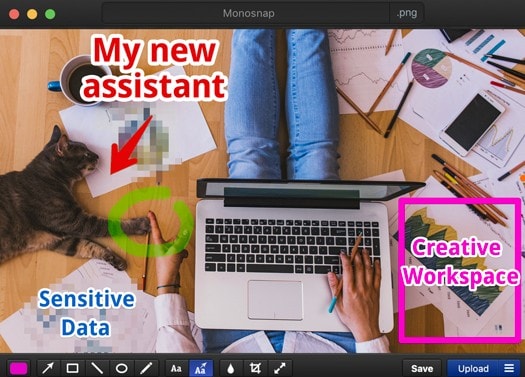
Caractéristiques :
- La surbrillance ainsi que les annotations peuvent être ajoutées sans effort
- Fonctionne sur la plupart des versions de Mac OS
- Configuration et installation simples
- N'a pas besoin de trop d'espace de stockage
- Partage personnalisé disponible
Les logiciels présents dans la liste ci-dessus sont capables de faire un travail extraordinaire lorsqu'il s'agit de capturer la capture d'écran. La plupart d'entre eux sont disponibles sur l'Apple Store ainsi que sur le Microsoft Store. Cependant, vous pouvez toujours les télécharger à partir de leurs sites Web respectifs. Certains de ces logiciels sont connus pour leur interface simple et facile à utiliser, tandis que d'autres sont connus pour leurs incroyables outils d'édition de captures d'écran. Vous devez toujours comparer les différentes fonctionnalités, puis choisir le logiciel avec lequel vous vous sentez le plus à l'aise pour vos tâches quotidiennes.

![Top 10 des logiciels de studio d'enregistrement gratuits [Mise à jour 2025]](https://images.wondershare.com/democreator/thumbnail/edit-videos-on-windows.jpg)
